Ha a Windows 11 legújabb verzióját használja, észrevehette, hogy a tálcán lévő widget ikont az időjárás ikonra cserélték. Azonban panaszok érkeztek arra vonatkozóan, hogy ez az időjárás widget a tálcáról eltűnt, és a felhasználók nem tudták újra hozzáadni őket. És ha Ön is ezek közé a felhasználók közé tartozik, akkor jó helyen jár.
A Windows 11 widgetek segítségével egy pillantással tájékozódhat, és ezek egy részének hiánya valóban frusztráló lehet. Ebben a cikkben három módszert mutatunk be az időjárás widget visszaállítására a Windows 11 tálcáján. Továbbá, ha a Windows régebbi verzióját használja, van egy módszer az időjárás widget engedélyezésére is a tálcán.
Kezdjük az első módszerrel, amely a widgetek kapcsolójának bekapcsolása a Windows Beállítások alkalmazásában.
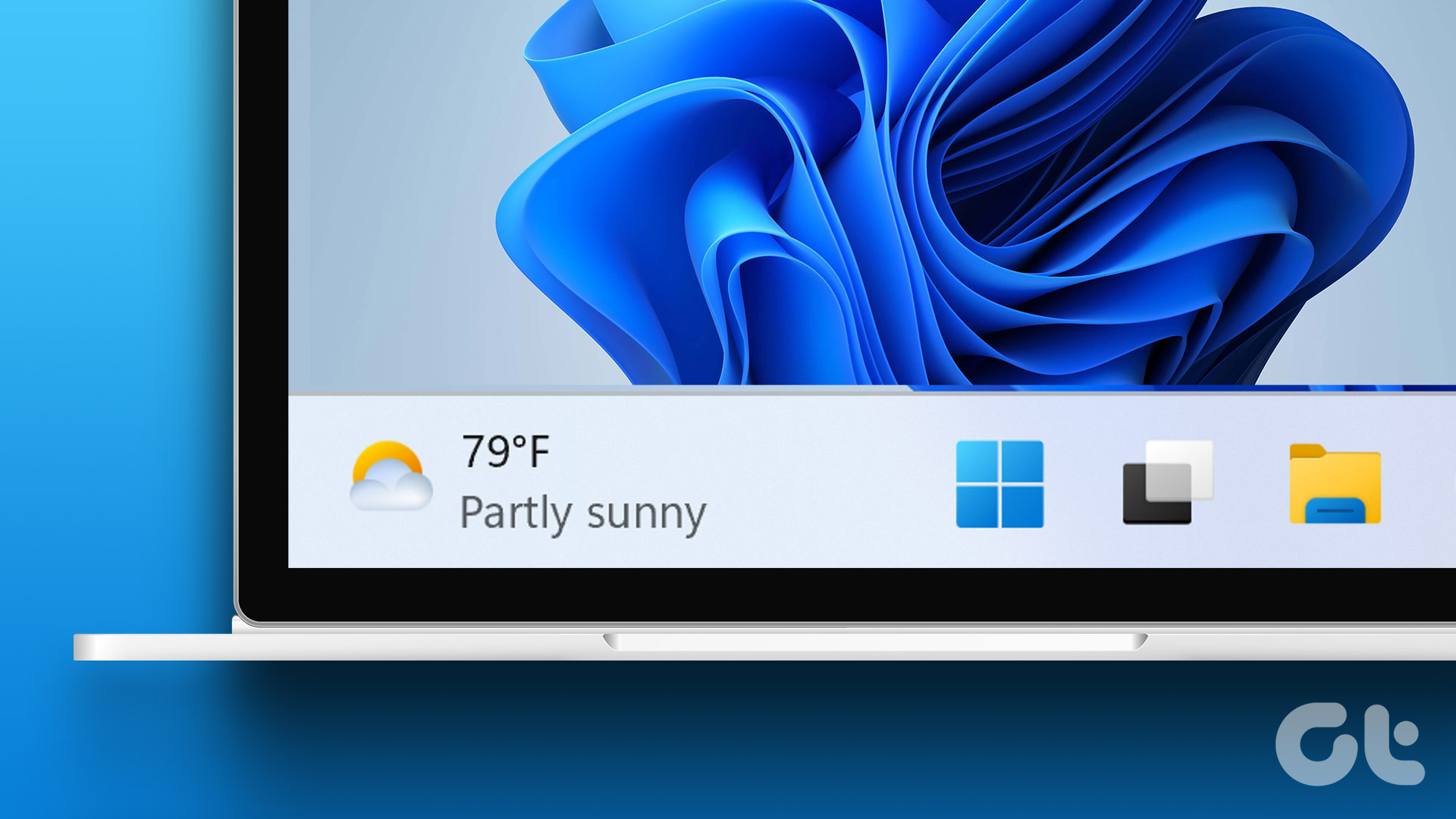
A Az alapértelmezett widget ikon a Windows 11 tálcájának legújabb verziójában az időjárás ikon. Ezért mindaddig, amíg a widgetek engedélyezve vannak, látnia kell az időjárás ikont a tálcán. Így engedélyezheti a widgeteket.
1. lépés: Nyissa meg a Beállítások alkalmazást Windows rendszeren.
2. lépés: Kattintson a Testreszabás elemre az oldalsávon.
3. lépés: Most kattintson a Tálca elemre a listában. lehetőségek.
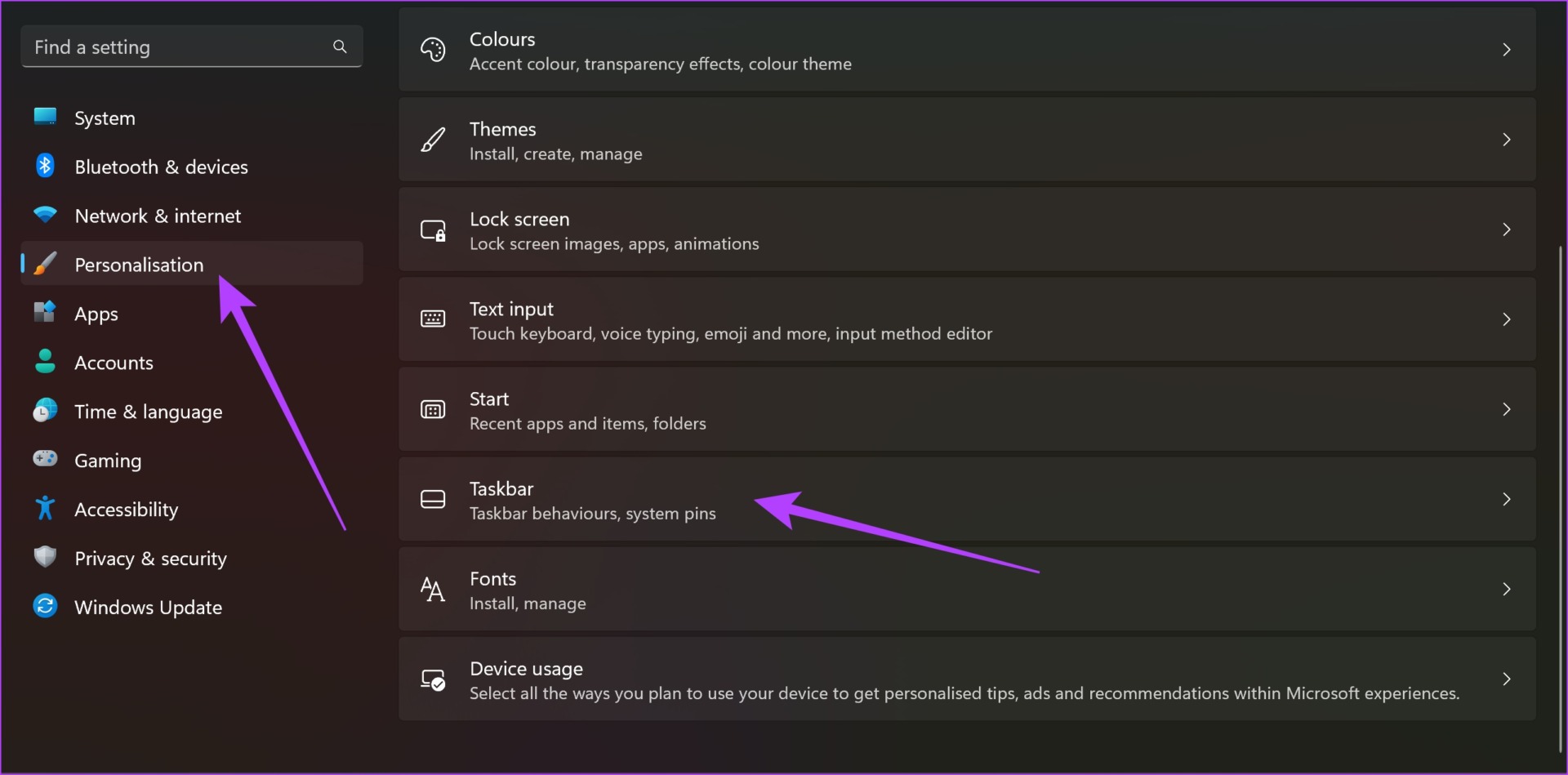
4. lépés: Kapcsolja be a Widgetek kapcsolóját.
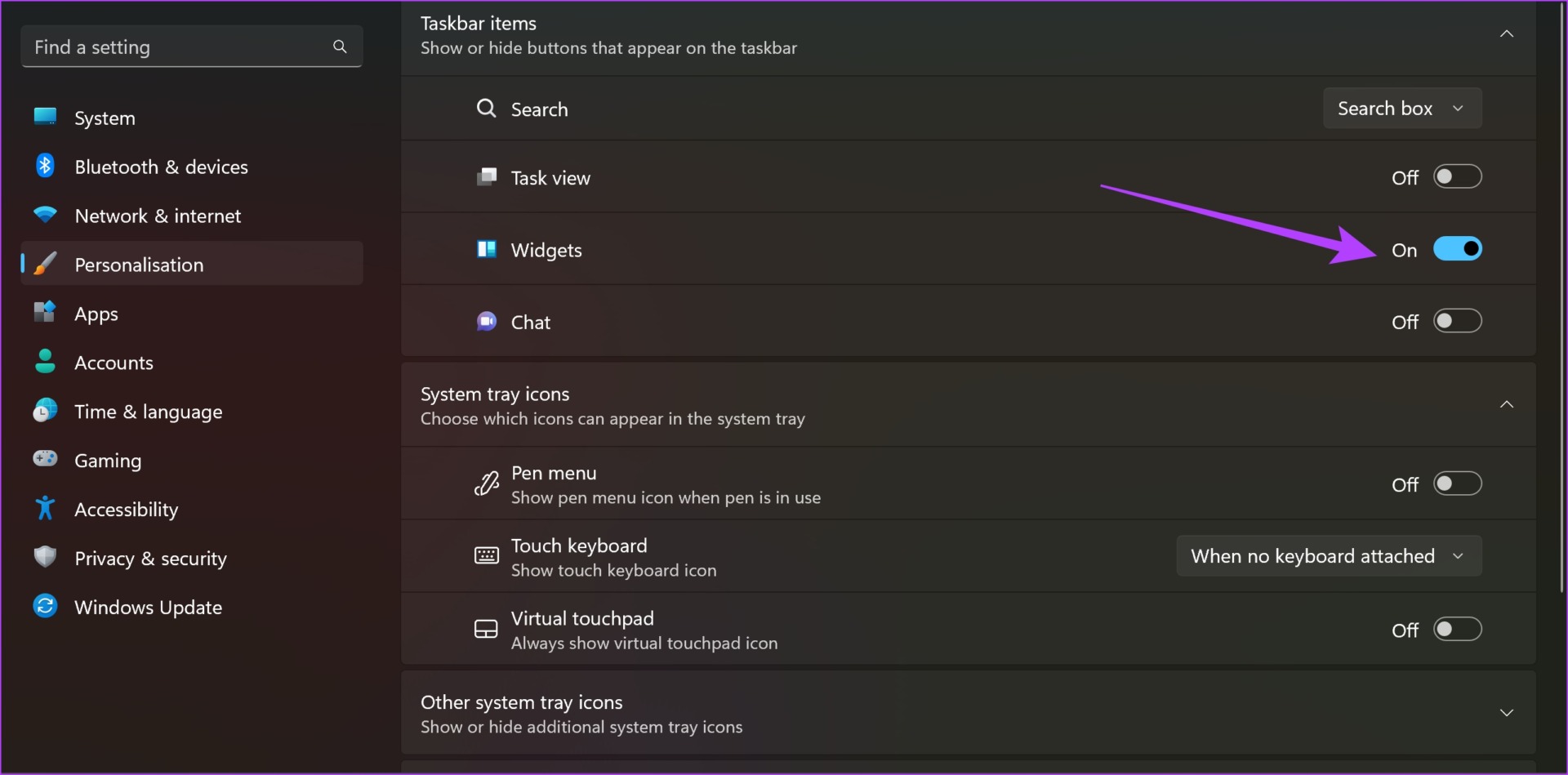
Amint megtette, megjelenik az időjárás widget a tálcán. Ha azonban problémákba ütközik, előfordulhat, hogy frissítenie kell a Windows webes élménycsomagját a Windows áruházban.
2. A Windows Web Experience Pack frissítése
A Windows Web Experience Pack egy olyan rendszeralkalmazás, amely a widgetekért felelős, hogy adatokat kérjen le és jelenítsen meg Önnek az internetről. Ezért az alkalmazásnak úgy kell működnie, hogy az időjárás widget megjelenjen a tálcán, és emellett az is szükséges, hogy frissített Windows Web Experience alkalmazást használjon.
Ezért használja az alábbi linket az alkalmazás meglátogatásához és frissítéséhez a Microsoft Store áruházból. Ha azonban már frissítve van, akkor nem jelenik meg erre vonatkozó lehetőség. Tehát ne aggódjon.
A Windows frissítése Webes élménycsomag
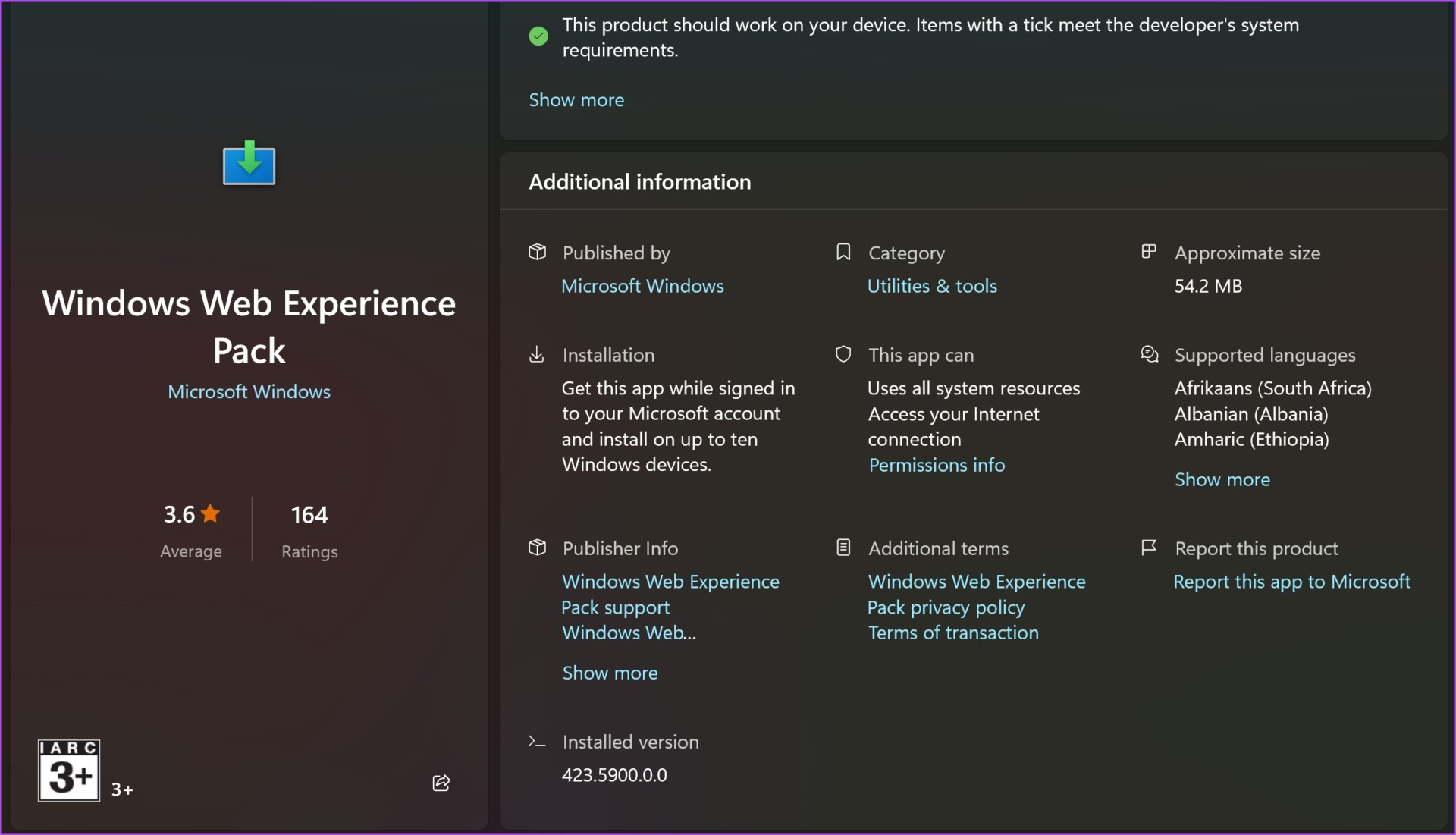
Ha ez sem működik, próbálkozzon harmadik féltől származó időjárás widget használatával a Windows rendszeren.
3. Harmadik féltől származó időjárási widgetek használata
Tisztában vagyunk vele, hogy az időjárás widget a Windows rendszeren elengedhetetlen, és csalódás, ha nem tudja engedélyezni. De van egy alternatívája – telepíthet harmadik féltől származó időjárás widgetet a Windows rendszeren. Ezenkívül ez egy nagyszerű módja az időjárás widget használatának a Windows régebbi verzióiban is. Így kell csinálni.
A Weather Bar nevű nyílt forráskódú alkalmazást fogjuk használni, amely hozzáadja az időjárás widgetet a Windows 11 kezdőképernyőjéhez. Kövesse a lépést.
1. lépés: Nyissa meg a Weather Bar hivatalos letöltési oldalát.
Nyissa meg a Weather Bar letöltési oldalát
2. lépés: Kattintson a letöltés gombra Windows esetén.
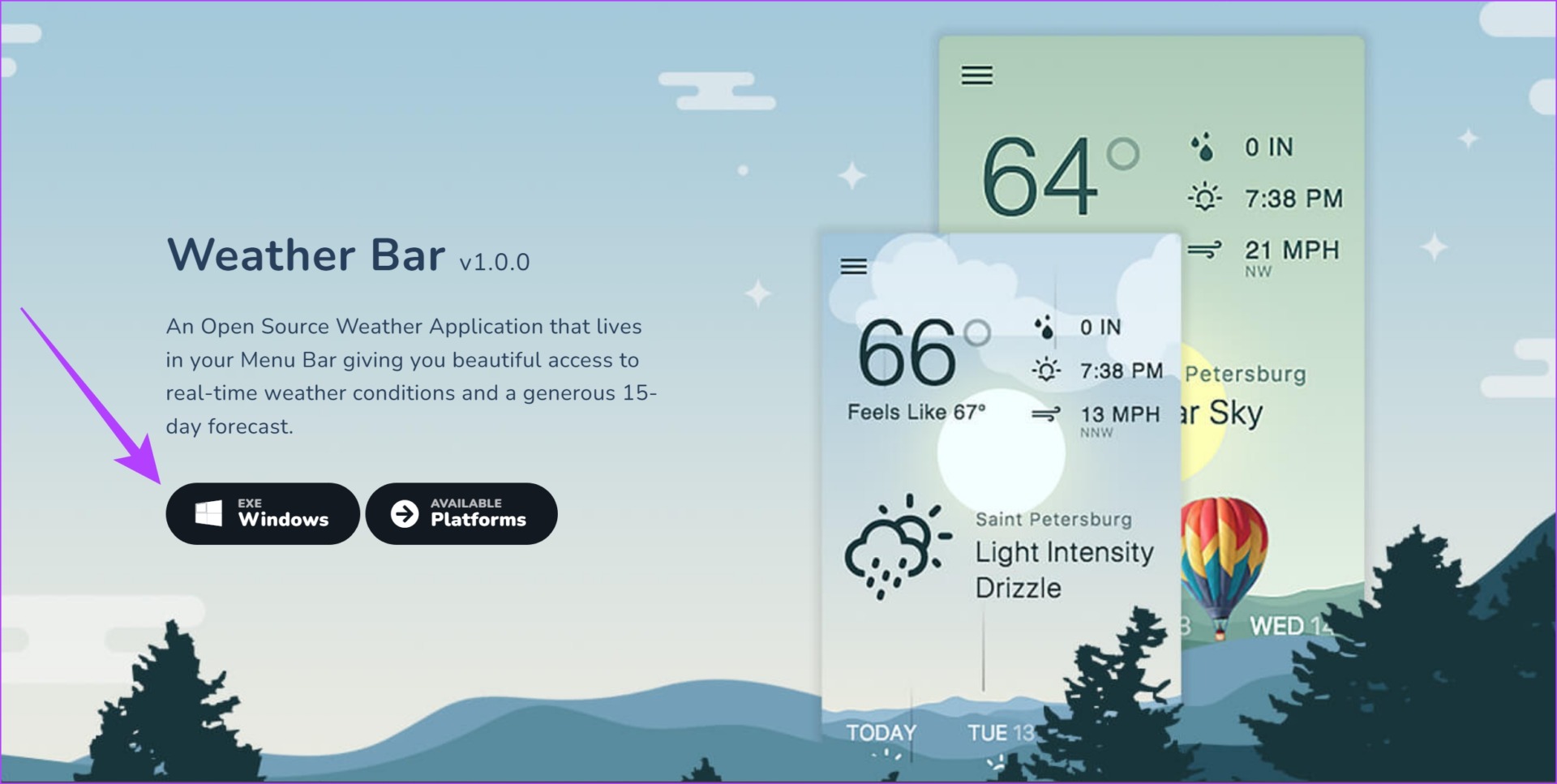
3. lépés: A rendszer letölt egy beállítási fájlt. Nyissa meg a letöltött.exe fájlt.
Amint megnyitja a letöltött fájlt, az Időjárás Bar telepítésre kerül, és a kibontott tálca opciókban láthatja az időjárást.
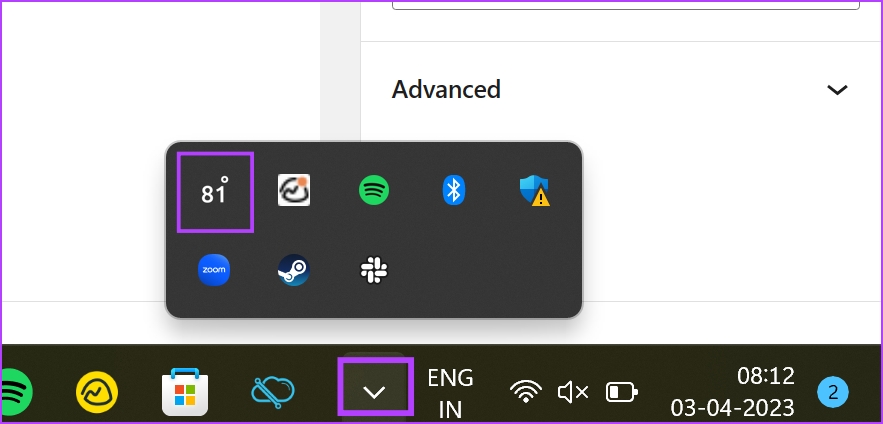
A következőre is kattinthat az időjárás ikont a kibontáshoz és a részletes időjárás widget megtalálásához.
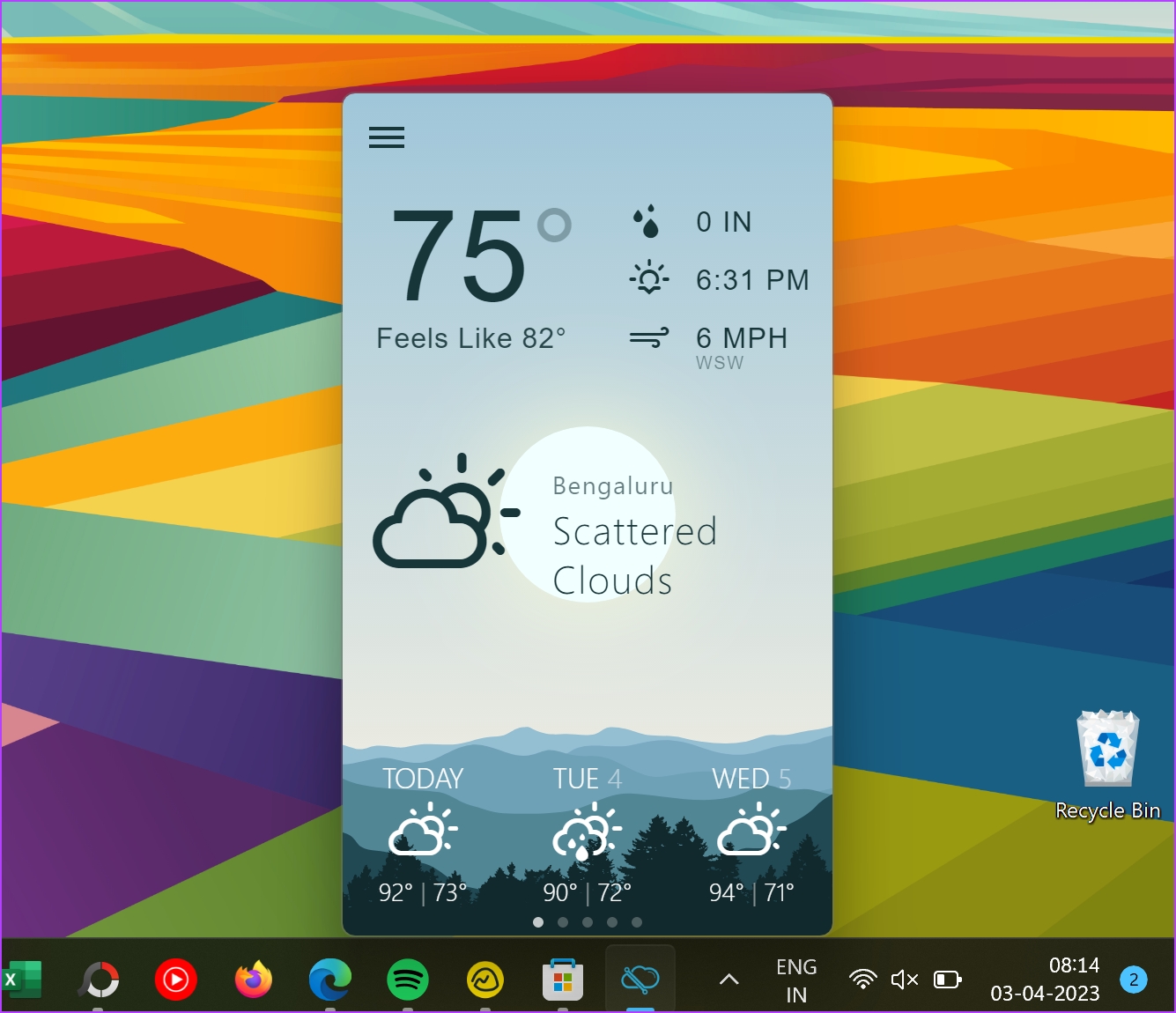
Így lehet Adja hozzá az időjárás widgetet a Windows 11 Tálcájához. Ha azonban további kérdései vannak, tekintse meg az alábbi GYIK részt.
GYIK a Windows 11 időjárási widgetről
1. Az időjárás widget lemeríti az akkumulátort a Windows 11 rendszeren?
Nem, az időjárás widgetről ismert, hogy nem meríti le jelentős mennyiségű akkumulátort a Windows 11 rendszeren.
2. Meg tudod változtatni az időjárás mértékegységeit a Windows 11 rendszerben?
Igen. Kattintson az Időjárás widget > három pont ikon > widget testreszabása elemre, majd módosítsa a megjelenítési egységeket.
Az időjárás megtekintése a tálcán
Reméljük, hogy ez a cikk segített az időjárás widget megjelenítésében a tálca bal oldalán. Reméljük azonban, hogy a Microsoft további eszközöket ad hozzá a tálcán lévő időjárás widget kezeléséhez. Ezek közül néhány lehet az időjárás mértékegységeinek közvetlen megváltoztatása, a widget átméretezése, vagy akár a régi widget ikonhoz való visszatérés lehetőségének hozzáadása az időjárás widget ikonként való használata helyett.
